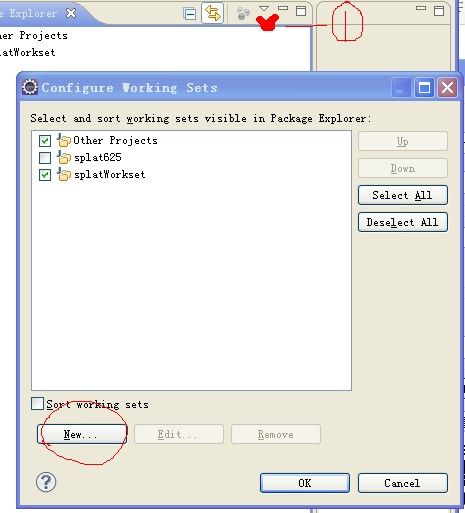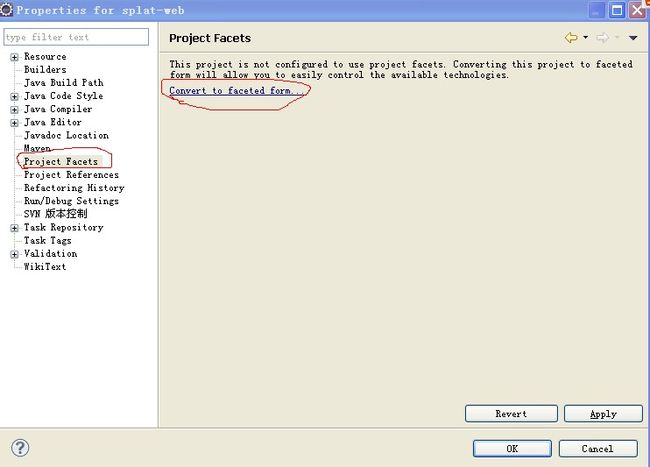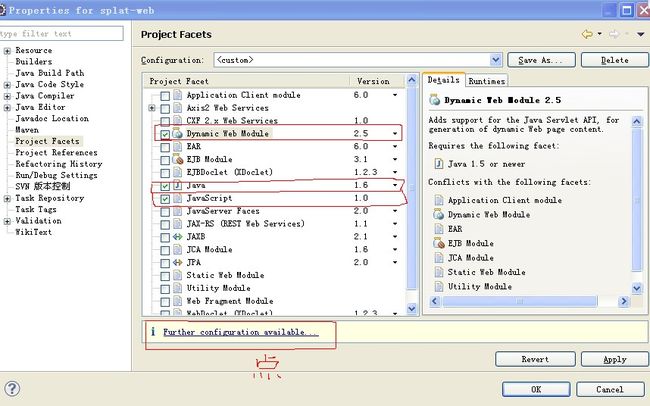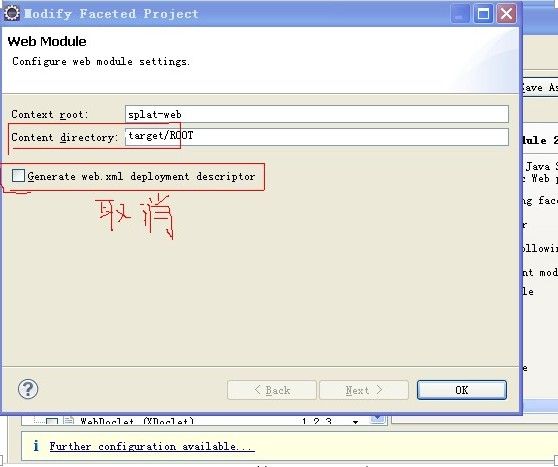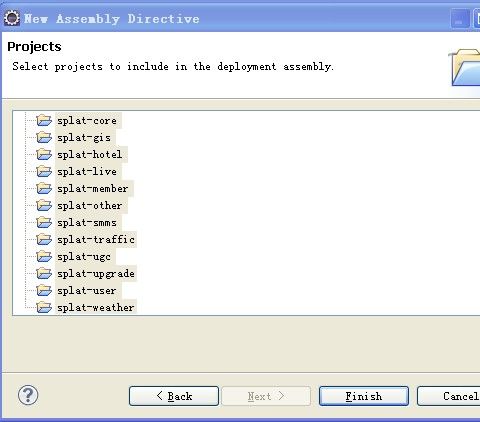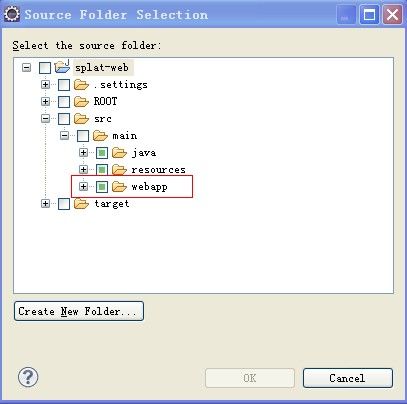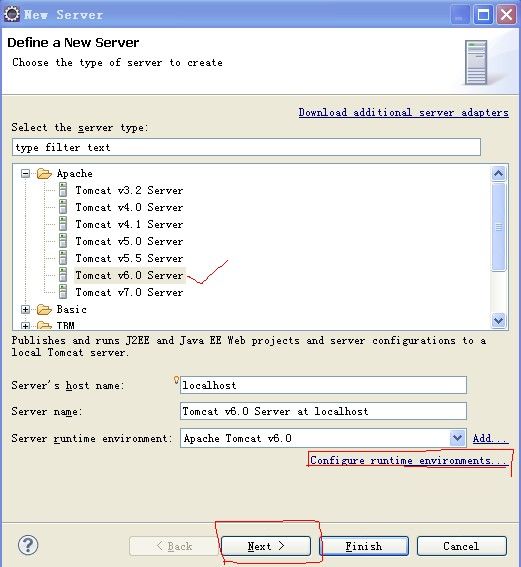MAVEN项目--从svn签出到eclipse3.7--发布到tomcat6.0(图解)
1.从svn资源库checkout
Revision:HEAD revision是最新版本;想签出指定版本选Revision-->Show log
2.命令行工具:
mvn eclipse:eclipse
3.eclipse中:import-->existing Maven Project
注:如果maven项目模块很多,可以创建一个workingSet,把该项目模块放入:
4.把JRE System Library更换成与自己环境变量一致的JDK:
项目-->右键-->build path--->config build path-->双击要更换的jar包-->....
..............至此maven项目导入成功.................下步打包-----部署到tomcat............
5.把java项目转换成web项目:
选择想要发布的模块(eg:splat-web)-->properties-->
注意:
1.取消"生成web.xml部署描述符"选项(改为由maven部署打包)
2.Context root :就是URL访问的根目录
3.Content directory:创建字节码文件存放的目录(是maven目录结构下存放编译后文件的目录:
target/classes )
4.转成tomcat风格的发布包后,项目上若有星号标记(与svn不一致),可忽略掉本地资源:windows-->preferences-->Ignored resources
6.打包:
整个项目(splat)-->pom.xml--->run as--->maven build--->输入maven命令:clean package,(每次打包之前先清缓存:也可project-->clean...),打包成功(BUILD SUCCESS)后
refresh一下项目!!!!!!!!!这样编译好的字节码文件才能看得到
注:会打成war包存放在发布包下,例:D:\workspaceSVN\splat\splat-web\target\ROOT.war
,一般可以吧这个包拷给服务器方直接部署
7.给要发布的模块添加依赖包:(splat-web)-->properties
注:/target/XXX就是你要运行的项目内容,注意一定把这个包含进来,否则tomcat启动找不到该项目
8.使发布模块的webapp可见:
9.配置server:打开servers视图--->new server wizard...(若已经有一个server忽略这一步)
双击tomcat-->server locations 选第2个-->server options 选第2个
10.添加项目:(若已有server右键--add and remove--->add项目)
11.如果maven依赖有更新 要更新一下splat的maven配置:
splat-->Maven-->Update Maven Dependencies 更新
参考资料: http://marshal.iteye.com/blog/144335